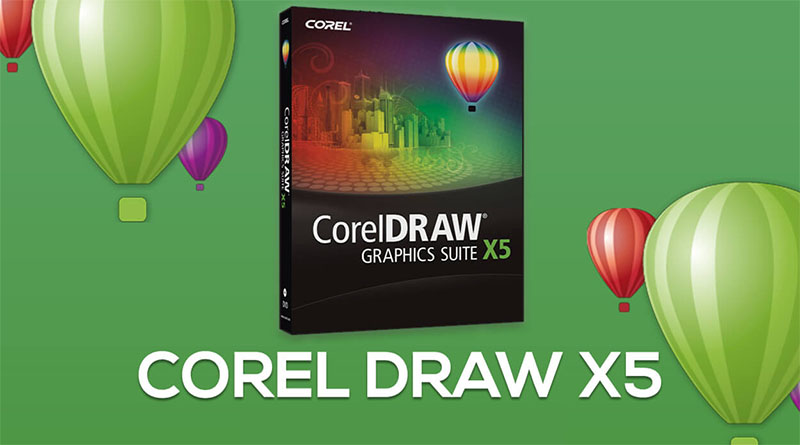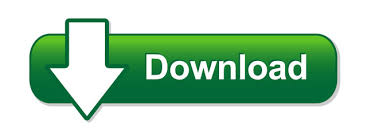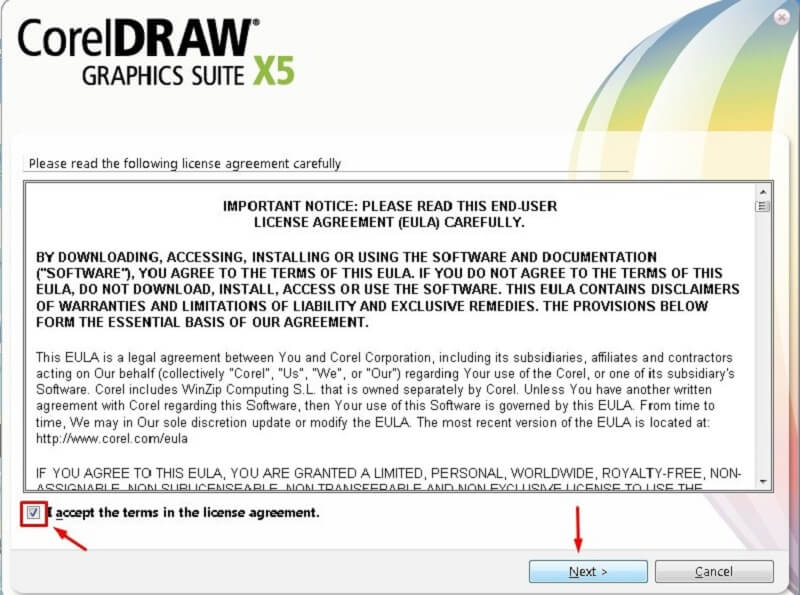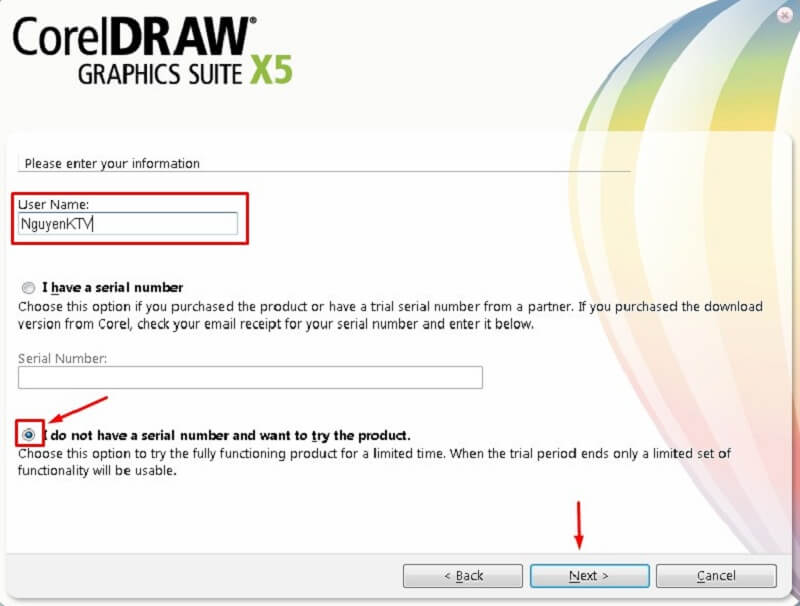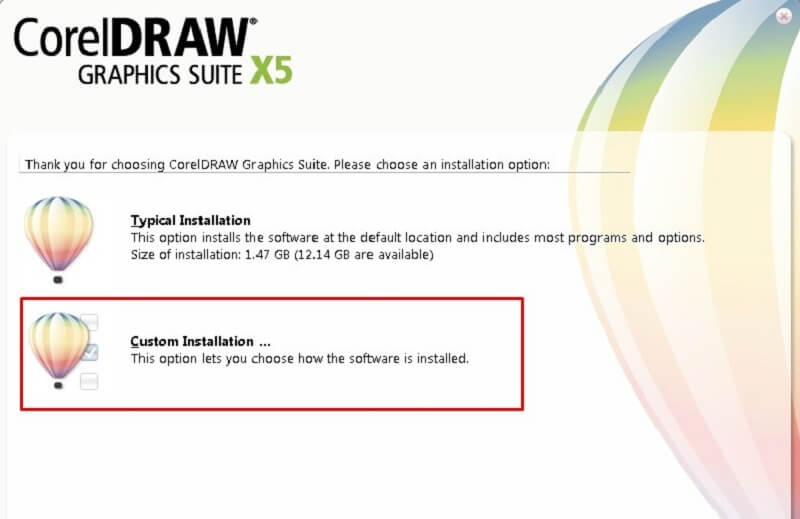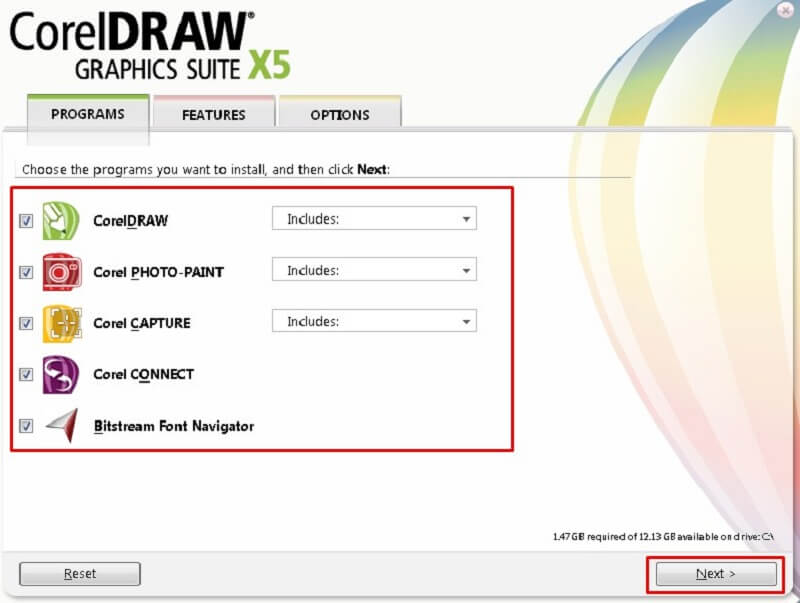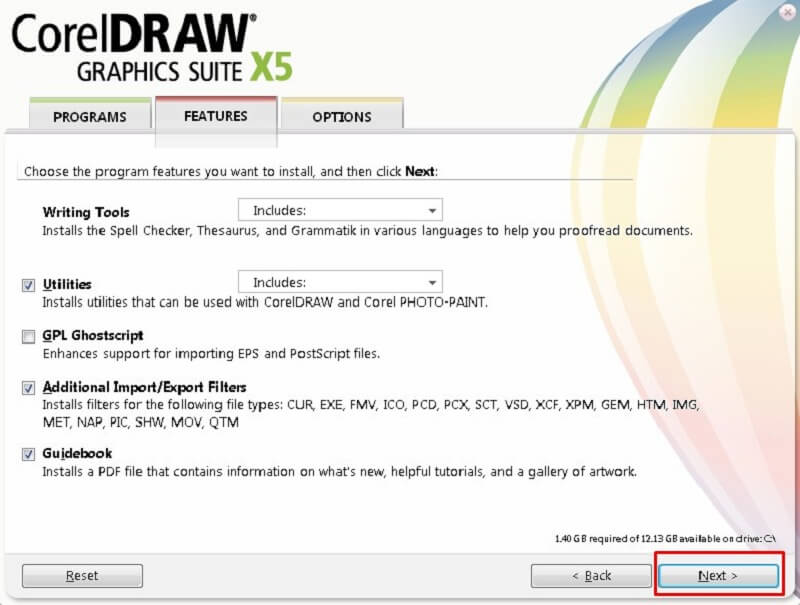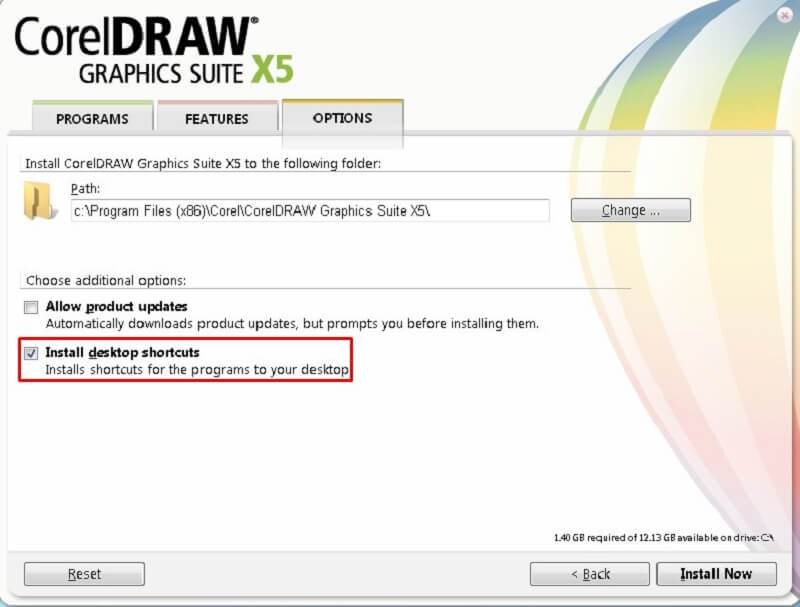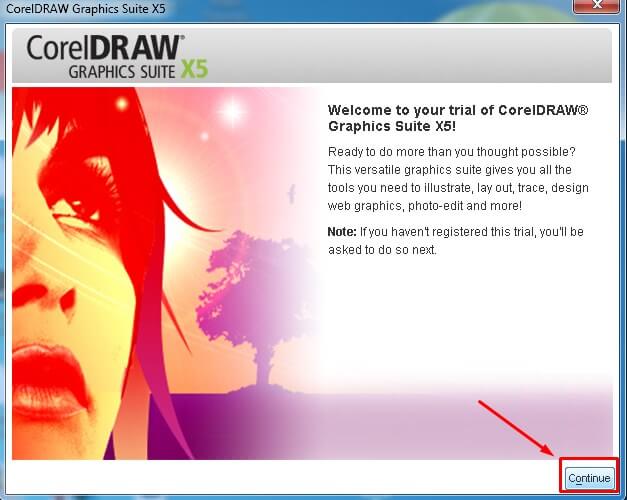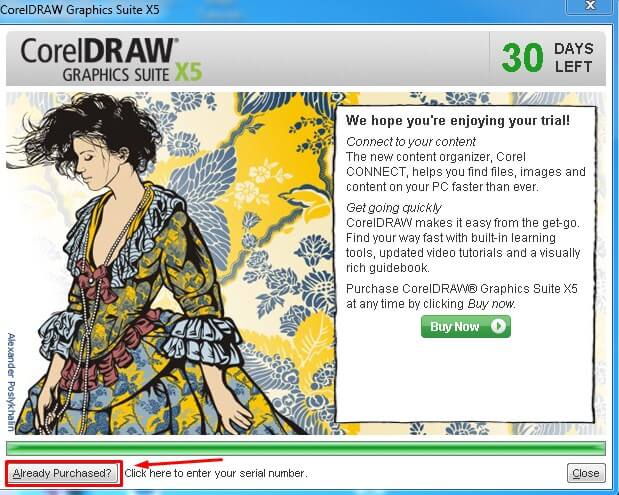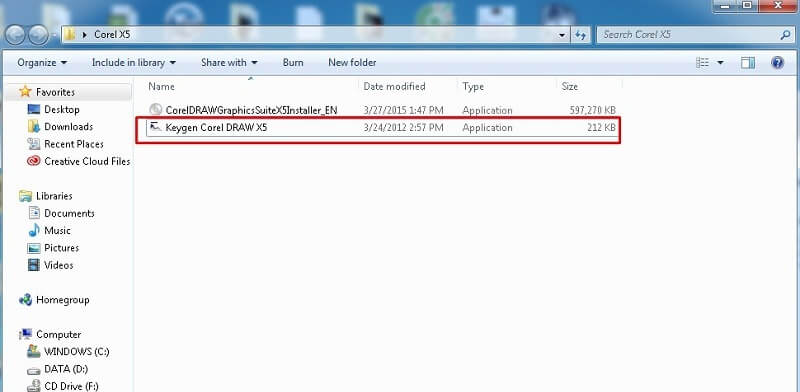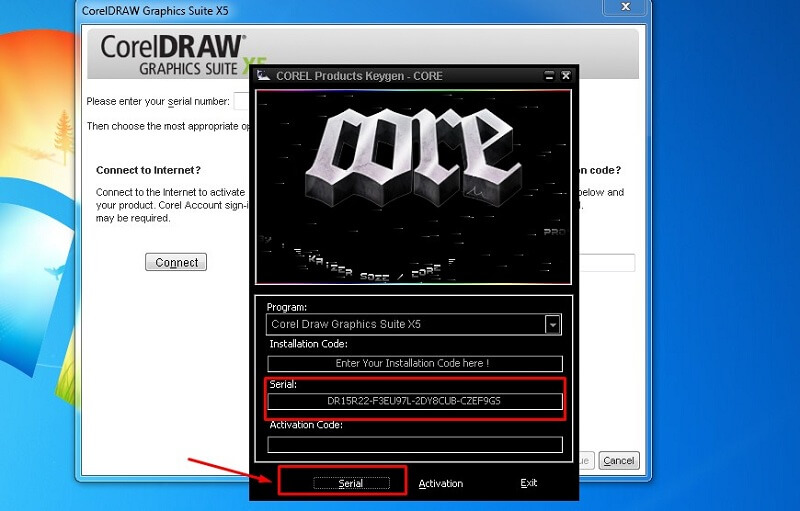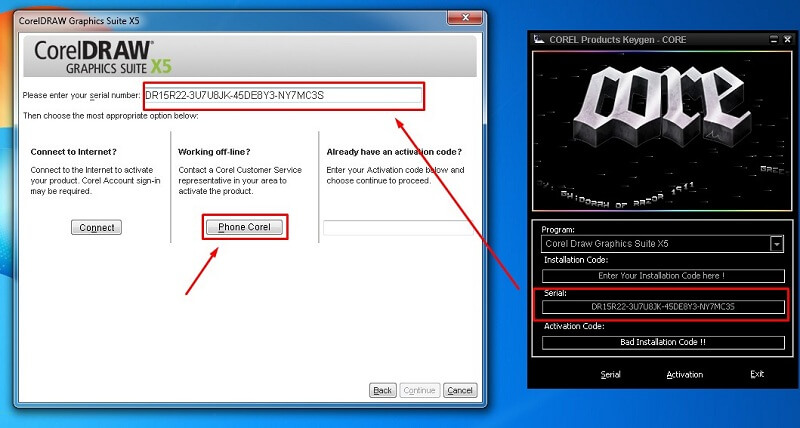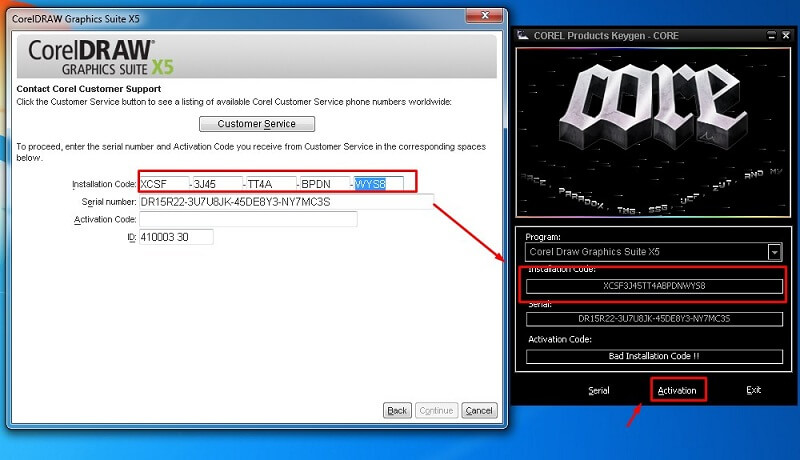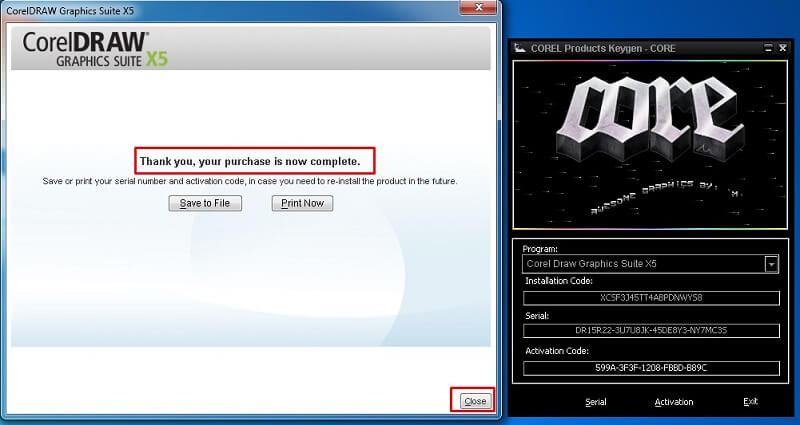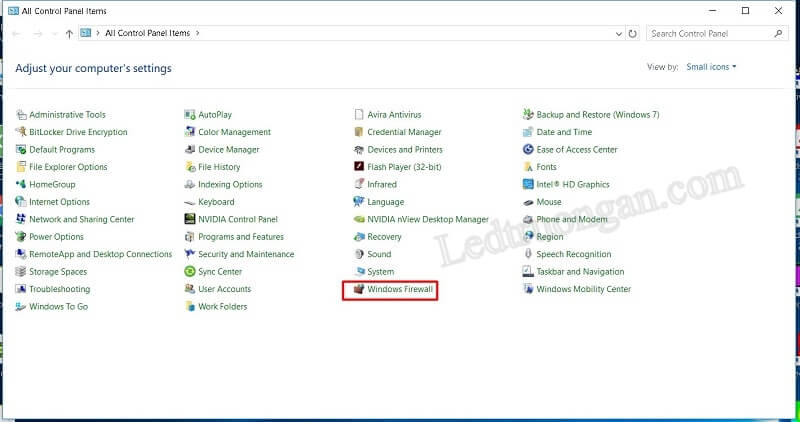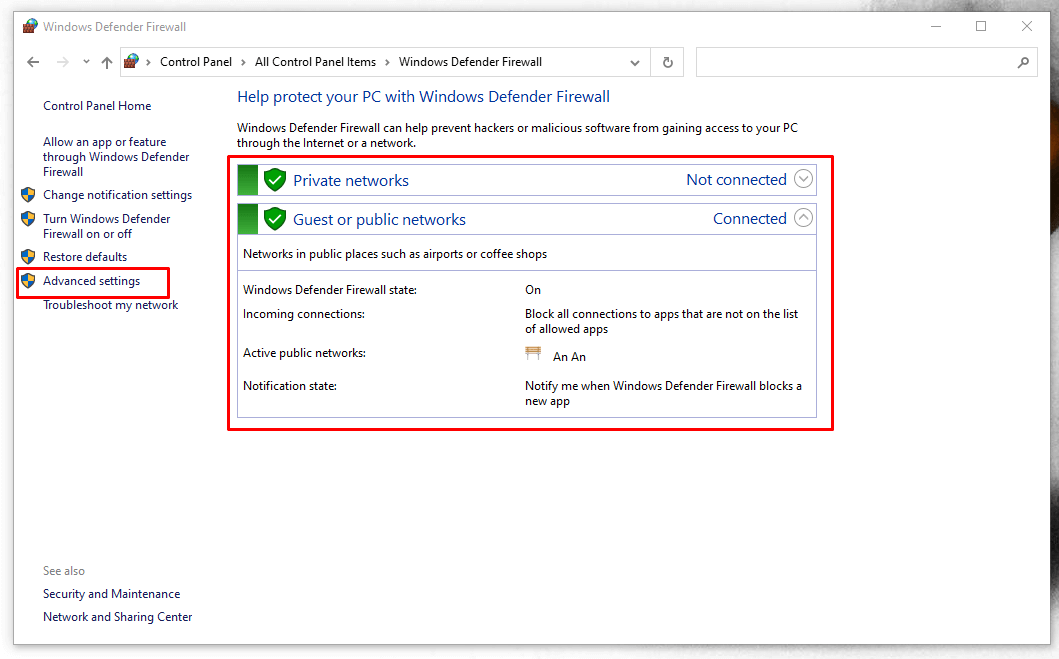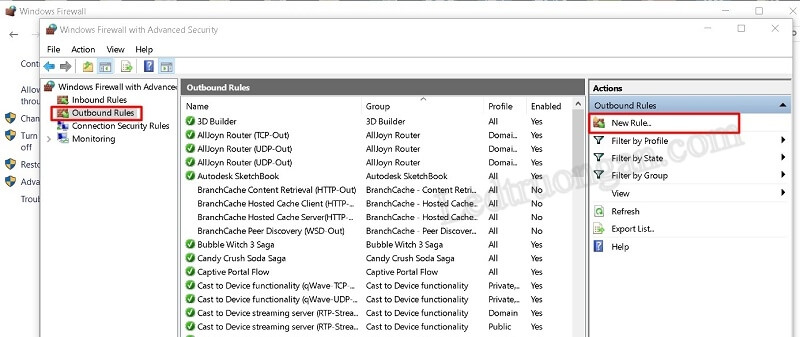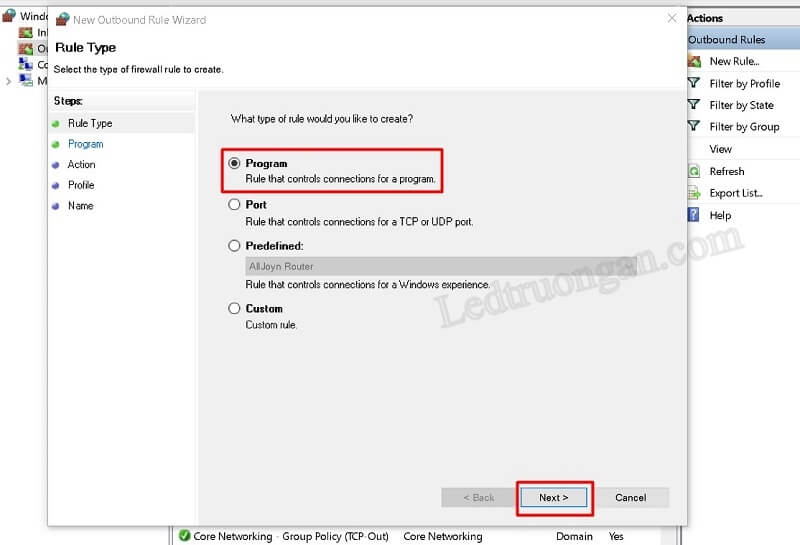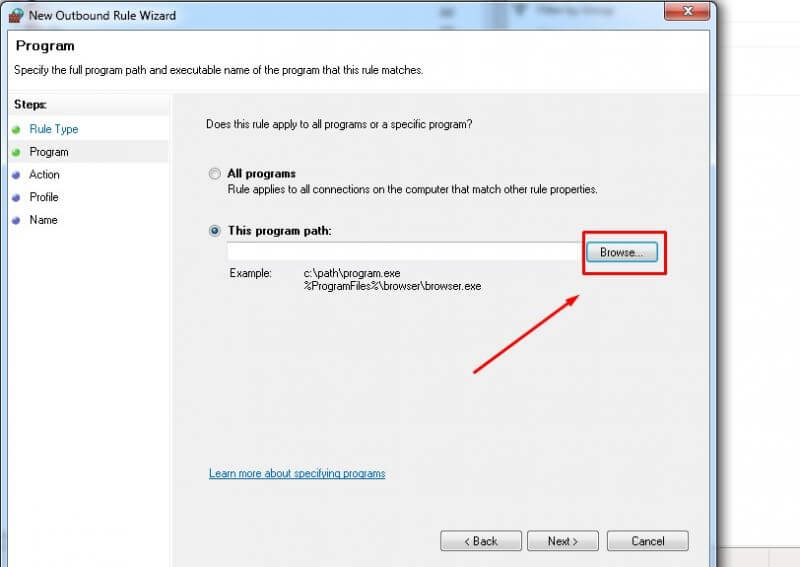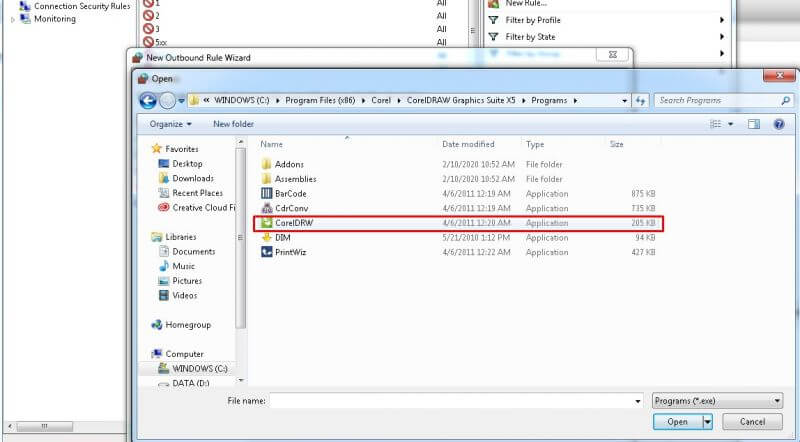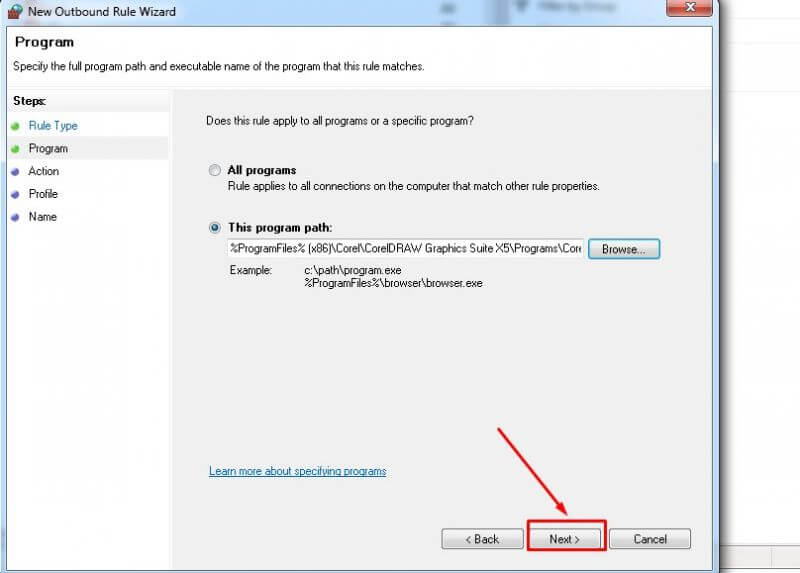Tải Corel X5 full crac’k miễn phí vĩnh viễn cho window 64 bit, link download phần mềm nhanh bằng Google Drive. Sau đó tôi sẽ hướng dẫn cài và Crac’k Corel X5 chi tiết để bạn làm được một cách đơn giản và nhanh chóng.
Tải Corel X5 Full Crac’k miễn phí
Link download corel x5 full crac’k 64 bit cho máy tính window
Hướng dẫn cài Corel X5 Full Crac’k chi tiết
Sau khi tải phần mềm Coreldraw X5 ở mục trên, hãy tiến hành giải nén file.
Lưu ý quan trọng: Lúc này bạn cần tắt kết nối internet để tránh các lỗi có thể xảy ra trong quá trình cài đặt.
Bước 1: Hướng dẫn cài Corel X5
Tích vào ô đồng ý với các điều khoản và nhấn vào nút NEXT.
Đến phần User Name, điền tên của bạn vào, sau đó chọn tùy chọn ‘I do not have a serial number‘ (Tôi không có số serial). Tiếp theo, hãy nhấn NEXT.
Bạn sẽ thấy tùy chọn ‘Custom Installation‘ (cài đặt tùy chỉnh), bạn chọn lựa những công cụ mà bạn muốn cài đặt.
Lựa chọn các công cụ bạn muốn bằng cách đánh dấu (Tích) hoặc (Bỏ tích) tại các ô vuông tương ứng. Sau khi hoàn tất, hãy nhấn NEXT.
Nhấn NEXT một lần nữa để bắt đầu cài đặt.
Bạn chọn ‘Install desktop shortcuts‘ để tạo biểu tượng phần mềm trên màn hình sau khi cài đặt hoàn tất.
Để tránh những phiền toái từ việc cập nhật phiên bản mới, hãy bỏ chọn ‘Allow product updates‘.
Nhấn ‘Install Now‘ để cho phần mềm tự cài đặt.
Khi việc cài đặt hoàn tất, bạn hãy mở phần mềm. Khi cửa sổ thông báo xuất hiện, nhấn ‘Continue‘ để chuyển sang cửa sổ lựa chọn.
Tại cửa sổ này, hãy chọn ô ‘Register Later‘ và nhấn ‘Continue‘ để tiếp tục mở phần mềm Corel X5.
Tiếp theo, trên giao diện phần mềm, chọn ‘File‘ rồi ‘Exit‘ để mở cửa sổ thông báo bản quyền.
Bước 2: Crac’k Corel X5 vừa cài đặt
Khi cửa sổ bản quyền xuất hiện, hãy lựa chọn ‘Already Purchased‘.
Tiếp theo, chúng ta sẽ mở file giải nén và chạy phần mềm có tên ‘Keygen Corel Draw x5‘.
Trên giao diện của phần mềm này, bạn hãy nhấn vào nút ‘Serial‘ để tạo mã kích hoạt mới cho Corel.
Lúc này, bạn hãy sao chép mã kích hoạt vừa tạo và dán vào phần ‘Serial Number‘ trên cửa sổ Corel X5, sau đó chọn ‘Phone Corel‘.
Khi cửa sổ mới của Corel X5 xuất hiện, bạn hãy sao chép toàn bộ mã trong 5 ô ‘Installation Code‘ và dán vào phần ‘Installation Code‘ trên phần mềm crac’k, sau đó nhấn ‘Activation‘.
Tiếp theo, sao chép mã kích hoạt hiển thị trong ô ‘Activation Code‘ trên phần mềm crac’k và dán vào phần ‘Activation Code‘ trên cửa sổ Corel, cuối cùng nhấn ‘Continue‘ để hoàn thành quá trình crac’k.
Khi thông báo về việc crac’k Corel X5 thành công xuất hiện, bạn có thể tắt phần mềm crac’k và cửa sổ Corel.
Lưu ý quan trọng: Hãy chắc chắn rằng bạn đã tắt kết nối internet của phần mềm Corel X5 full crac’k để tránh bị kiểm tra bản quyền trong tương lai.
Bước 3: Chặn phần mềm Corel X5 kết nối internet để kiểm tra bản quyền
Đầu tiên, hãy mở ‘Control Panel‘ và chọn ‘Windows Firewall‘.
Tiếp theo, chọn ‘Advanced Settings‘.
Tiếp tục chọn ‘Outbound Rules‘ sau đó nhấn vào ‘New Rules..‘.
Tại đây, hãy chọn ‘Program‘ và nhấn ‘Next‘.
Nhấn vào ‘Browse…‘ để tìm file Corel X5. Nếu bạn sử dụng win 7 64, bạn có thể tìm theo đường dẫn: C:\Program Files (x86)\Corel\CorelDRAW Graphics Suite X5\Programs
Chọn biểu tượng Corel trên cửa sổ cài đặt rồi nhấn ‘Open‘.
Nhấn ‘Next‘ để tiếp tục cho đến khi cửa sổ đặt tên xuất hiện.
Tại đây, đặt tên tùy ý để nhớ rằng bạn đã khóa kết nối internet của phần mềm này, sau đó nhấn ‘Next‘ để hoàn thành.
Với việc đã khóa kết nối internet của phần mềm, bạn giờ đây có thể sử dụng Corel x5 một cách tự do mà không lo lắng về việc kiểm tra bản quyền.
Phần mềm corel X5 là gì?
CorelDRAW Graphics Suite X5 (hay còn gọi là Corel X5) là một trong những phần mềm đồ họa nổi tiếng. Với Corel X5, bạn có thể vẽ nên những logo độc đáo, tinh chỉnh những bức ảnh để chúng trở nên hoàn hảo hơn, thiết kế những biển quảng cáo thu hút ánh nhìn, tạo ra những trang tạp chí hay bìa sách nghệ thuật, và còn nhiều hơn thế nữa.
Nhanh chóng tạo ra những bố cục in ấn, thiết kế các gói sản phẩm, nhập và chỉnh sửa ảnh với chỉ một vài cú click.
Coreldraw X5 có khả năng tạo cảnh 3D từ đối tượng 2D, và áp dụng các hiệu ứng đặc biệt cho những bức ảnh bình thường để biến chúng trở nên đặc biệt hơn.
Tính năng của phần mềm corel X5
- Phần mềm này giúp bạn dễ dàng tạo ra các ấn phẩm độc đáo như logo, quảng cáo, website, và nhiều hơn nữa.
- Không chỉ phục vụ cho những nhà thiết kế chuyên nghiệp, mà còn hỗ trợ những người yêu thích đồ họa muốn biến ý tưởng của mình thành hiện thực.
- Với công cụ chuyển đổi bitmap thành vector chính xác, bạn có thể tạo ra các hình ảnh với độ phân giải cao. Hơn nữa, công cụ Extrude giúp bạn tạo ra các đối tượng 3D với chỉ vài cú click chuột.
- CorelDRAW X5 cho phép bạn thể hiện sự sáng tạo của mình thông qua việc xử lý thiết kế trên vector, từ việc trộn màu, chọn chế độ màu động, cho đến việc nhân bản thiết kế để tạo ra những bức tranh tương tự với các công cụ như Smudge, Free transform, Roughen,…
- Phần mềm này có thể cài đặt trên hầu hết các máy tính để bàn với hệ điều hành và cấu hình tương thích.
- Với giao diện thân thiện và nhiều tính năng thông minh tích hợp, Corel X5 mang đến cho bạn trải nghiệm sử dụng thuận tiện và dễ dàng.
Cấu hình cài đặt của phần mềm Corel X5
Dưới đây là cấu hình cài đặt phần mềm Corel X5 cho máy tính window 32 bit và 64 bit.
Đối với máy tính chạy Windows 32 bit:
- Hệ điều hành: Đảm bảo rằng máy của bạn đang chạy một trong những phiên bản sau của Windows: Windows 7, 8, 10 hoặc XP.
- Bộ xử lý: Intel® Pentium® 4, AMD Athlon™ 64 hoặc AMD Opteron™.
- Ổ cứng: Yêu cầu ít nhất 1GB dung lượng trống.
- RAM: Tối thiểu 1GB.
- Độ phân giải màn hình: Tối thiểu là 1024 x 768.
Đối với máy tính chạy Windows 64 bit:
- Hệ điều hành: Windows 7 Ultimate, Professional, Home Premium.
- Bộ xử lý: Phải hỗ trợ công nghệ AMD Athlon 64 hoặc Opteron với SSE2; hoặc Intel Pentium 4 hoặc Xeon với hỗ trợ Intel EM64T & công nghệ SSE2.
- Ổ cứng: Yêu cầu ít nhất 2GB dung lượng trống.
- RAM: Tối thiểu 1,5 GB.
- Độ phân giải màn hình: Tối thiểu là 1024 x 768.
Nhớ kiểm tra cấu hình máy trước khi cài đặt để đảm bảo rằng CorelDRAW X5 sẽ hoạt động mượt mà và hiệu quả bạn nhé.
Vậy là mình đã chia sẻ xong cách tải và hướng dẫn cài đặt phần mềm Corel X5 full crac’k 64 bit miễn phí. Hy vọng bài viết mang lại thông tin hữu ích đến bạn. Nếu trong quá trình cài đặt phần mềm mà gặp lỗi mà bạn chưa biết cách xử lý, có thể để lại câu hỏi bên dưới nhé!

Tôi là Lê Tùng Vinh – Một thanh niên trẻ tại thành phố Hà Nội, có niềm đam mê với lĩnh vực công nghệ thông tin. Sinh ra và lớn lên trong một gia đình yêu công nghệ, tôi đã luôn có sự tò mò và ham muốn khám phá về các thiết bị điện tử và máy tính từ nhỏ. Đọc tiếp